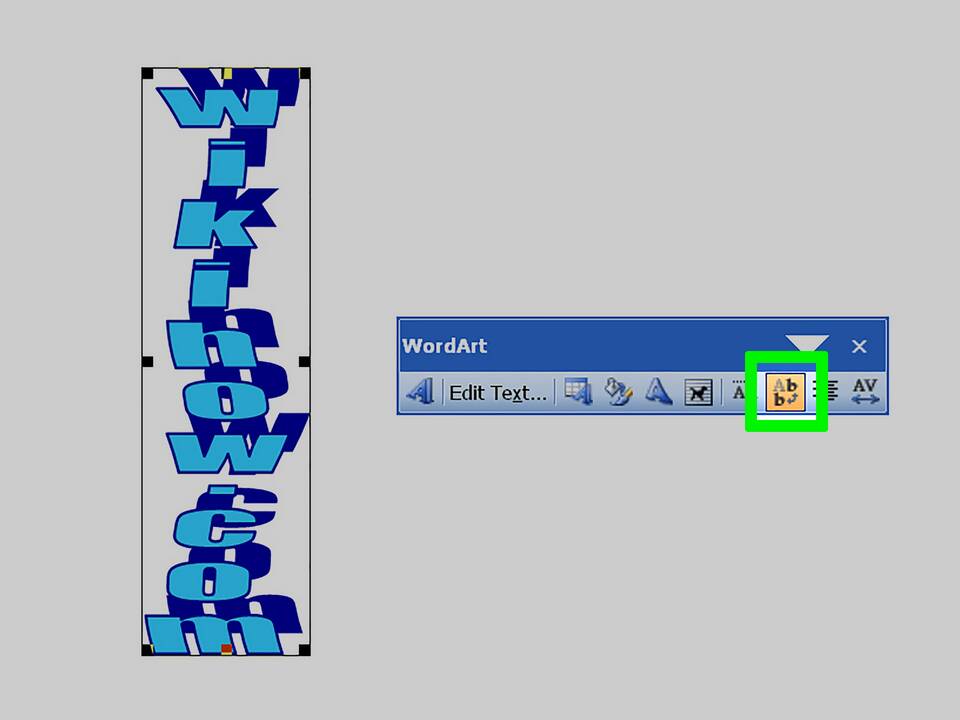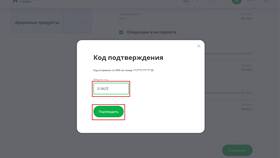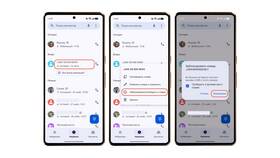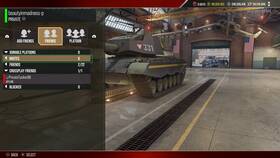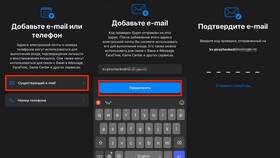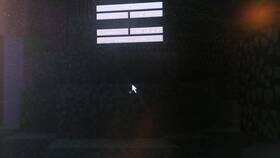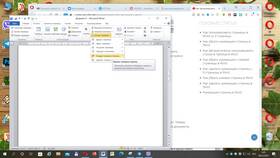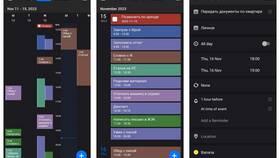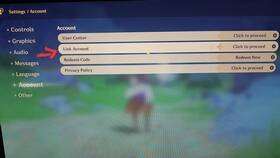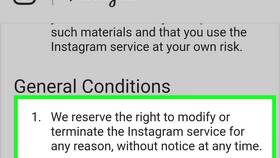| Действие | Способ выполнения |
| Выделение текста | ЛКМ + протягивание или Ctrl+A (весь текст) |
| Удаление | Выделить текст → нажать Delete или Backspace |
| Копирование | Выделить текст → Ctrl+C |
| Вставка | Установить курсор → Ctrl+V |
- Шрифт: Главная → группа "Шрифт"
- Размер: Выпадающий список с размерами
- Цвет: Кнопка "Цвет текста"
- Стиль: Жирный (Ctrl+B), Курсив (Ctrl+I), Подчеркивание (Ctrl+U)
| Инструмент | Назначение |
| Поиск и замена (Ctrl+H) | Массовая замена слов или фраз |
| Режим правок | Отслеживание изменений в документе |
| Стили | Единое оформление заголовков и текста |
- Выравнивание: По левому краю, по центру, по правому краю, по ширине
- Интервалы: Междустрочный и между абзацами
- Отступы: Красная строка, отступ слева/справа
- Маркеры и нумерация: Для списков
- Откройте PDF в Word (Файл → Открыть → Выбрать PDF)
- Подтвердите преобразование в редактируемый формат
- Внесите необходимые изменения
- Сохраните как PDF (Файл → Сохранить как → PDF)
| Комбинация | Действие |
| Ctrl+Z | Отменить последнее действие |
| Ctrl+Y | Повторить отмененное действие |
| Ctrl+F | Поиск по документу |
| Ctrl+S | Быстрое сохранение |
Microsoft Word предоставляет широкие возможности для редактирования текста - от простого изменения символов до сложного форматирования документов. Освоив базовые инструменты и сочетания клавиш, вы сможете эффективно работать с текстовыми документами любой сложности. Для нестандартных задач используйте дополнительные функции, доступные во вкладках ленты программы.